
مائیکروسافٹ آؤٹ لک کی جنک ای میل کی فعالیت جب آپ اسے محفوظ بھیجنے والے اور بلاکس بھیجنے والے فہرستوں کو بھیجنے والے افراد کو شامل کرکے اسے تربیت دیتے ہیں. یہاں ان فہرستوں کو برآمد کرنے اور نئی مشین یا اکاؤنٹ میں ان کی وضاحت کیسے کریں.
یہ فعالیت صرف مائیکروسافٹ آؤٹ لک ڈیسک ٹاپ ایپ میں دستیاب ہے. اگر آپ آؤٹ لک آن لائن استعمال کرتے ہیں تو، پھر محفوظ بھیجنے والے اور بلاک شدہ بھیجنے والے ڈیٹا آؤٹ لک کلائنٹ کے ساتھ مطابقت پذیر کریں گے. آپ صرف ڈیسک ٹاپ کی درخواست کے ذریعہ درآمد اور برآمد کرسکتے ہیں.
مائیکروسافٹ آؤٹ لک میں، گھر اور جی ٹی پر کلک کریں؛ جنک & gt؛ جنک ای میل کے اختیارات.
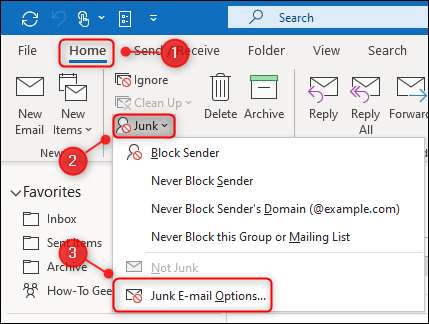
آپ کو علیحدہ علیحدہ محفوظ بھیجنے والے اور بلاک شدہ بھیجنے والے کو برآمد کرنے کی ضرورت ہوگی. "محفوظ بھیجنے والے" ٹیب کو کھولیں اور "فائل پر برآمد کریں."
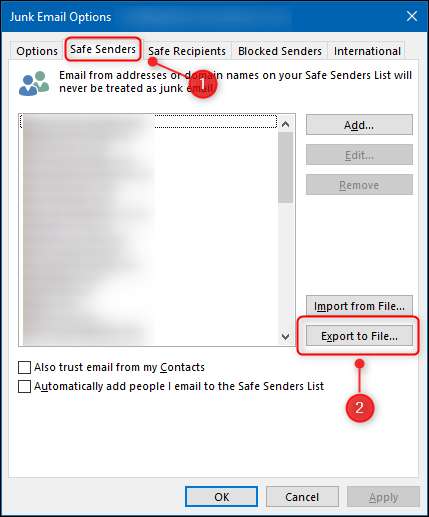
یہ آپ کے کمپیوٹر پر کہیں بھی فائل کو بچانے کے لئے معیاری فائل ڈائیلاگ کھولیں گے. ایک جگہ کا انتخاب کریں، فائل کے لئے ایک نام ٹائپ کریں، اور اسے محفوظ کریں.
اب "بلاک شدہ بھیجنے والے" ٹیب کو کھولیں اور "فائل پر برآمد کریں."
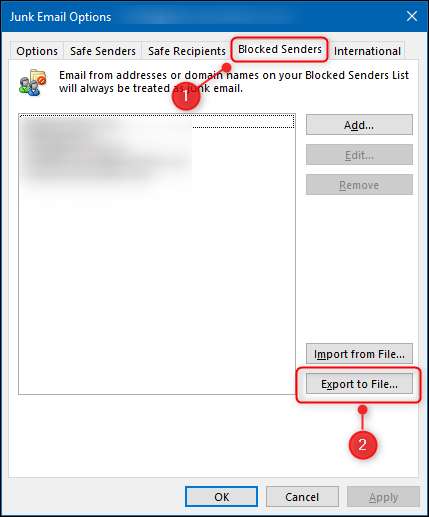
محفوظ بھیجنے والوں کے ساتھ، یہ آپ کے کمپیوٹر پر کہیں بھی فائل کو بچانے کے لئے آپ کے لئے معیاری فائل مذاکرات کھولیں گی. ایک جگہ کا انتخاب کریں، فائل کا نام، اور اسے بچاؤ.
اب آپ کو دو TXT فائلیں ہیں جو آپ ایک نیا اکاؤنٹ یا مائیکروسافٹ آؤٹ لک میں درآمد کرسکتے ہیں جو ایک مختلف کمپیوٹر پر انسٹال ہے.
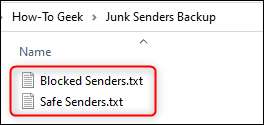
ان فائلوں کو درآمد کرنے کے طور پر انہیں برآمد کرنے کے طور پر آسان ہے. گھر اور GT پر کلک کرکے جنک ای میل کے اختیارات مینو میں سر واپس؛ جنک & gt؛ مائیکروسافٹ آؤٹ لک ڈیسک ٹاپ ایپ میں جنک ای میل کے اختیارات. محفوظ بھیجنے والے فائل کو درآمد کرنے کے لئے، "محفوظ بھیجنے والے" ٹیب کو کھولیں اور "فائل سے درآمد کریں."
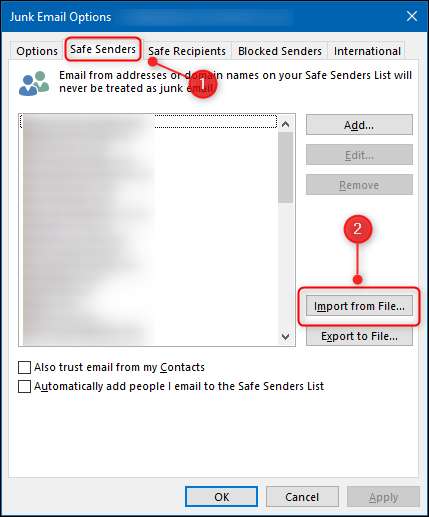
بلاک شدہ بھیجنے والوں کو درآمد کرنے کے لئے، "بلاک شدہ بھیجنے والے" ٹیب کو کھولیں اور "فائل سے درآمد کریں."
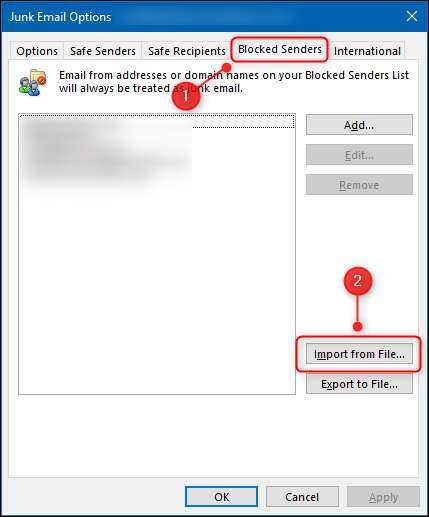
درآمد موجودہ اندراجات کو آگے بڑھانے کے بجائے موجودہ فہرستوں میں کسی بھی بھیجنے والے کو شامل کرے گا. اس کا مطلب یہ ہے کہ آپ اور آپ کے ساتھیوں نے اپنی برآمد کردہ فائلوں کو خاص طور پر بلاک شدہ بھیجنے والوں کے لئے اشتراک کر سکتے ہیں، ایک دوسرے کو بہتر جنک ای میل فلٹرنگ کی تعمیر میں مدد کرنے کے لئے.







